如何改苹果手机语音铃声 iPhone换铃声教程
日期: 来源:泰尔达游戏网
在日常生活中,我们经常会收到各种来电提醒,而手机的铃声选择就显得格外重要,苹果手机作为一款颇受欢迎的智能手机,其语音铃声自带的铃声种类繁多,但有时候我们可能想要个性化一下自己的手机铃声。如何改变苹果手机的语音铃声呢?接下来就让我们一起来看看iPhone换铃声的教程。通过简单的操作,你就能轻松地更换手机的铃声,让手机焕然一新。
iPhone换铃声教程
具体步骤:
1.苹果手机上选择打开【QQ音乐】应用APP,如下图所示。
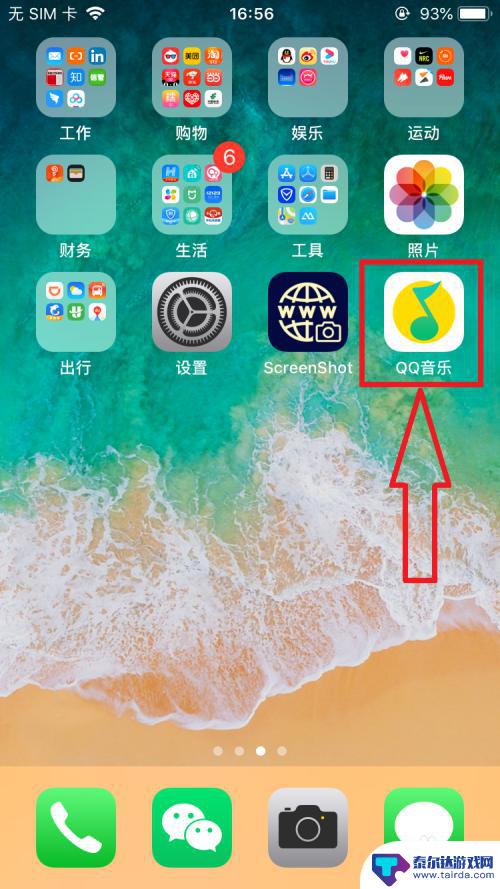
2.进入【QQ音乐】主页面,选择打开页面右下角【我的】选项。在【我的】页面中打开【本地】选项,如下图所示。
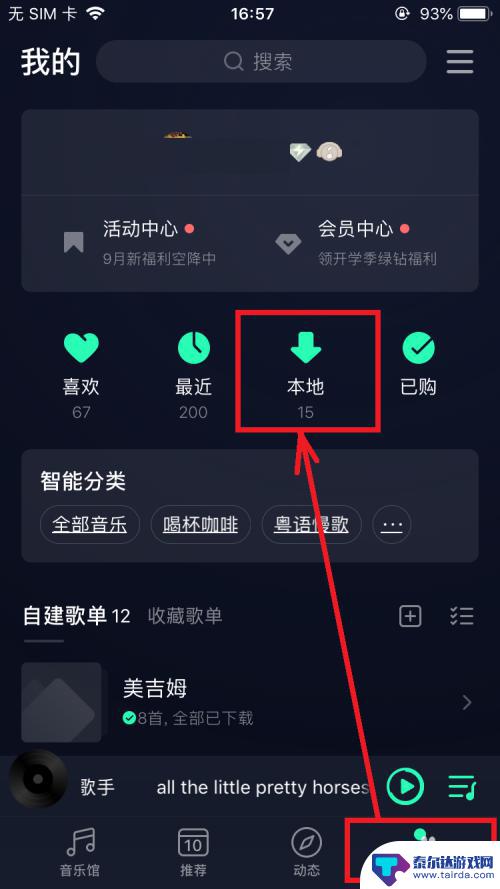
3.进入【本地歌曲】页面,点击打开某一首歌右侧的【...】,在弹出的菜单列表中选择打开【设置铃声】菜单选项,如下图所示。
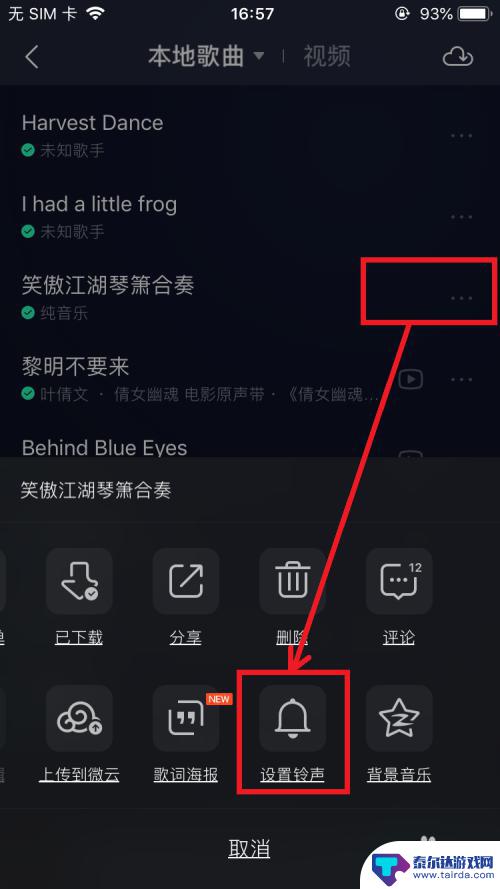
4.进入【铃声编辑】页面,完成铃声编辑后,点击页面下方【设置为铃声】按钮,如下图所示。
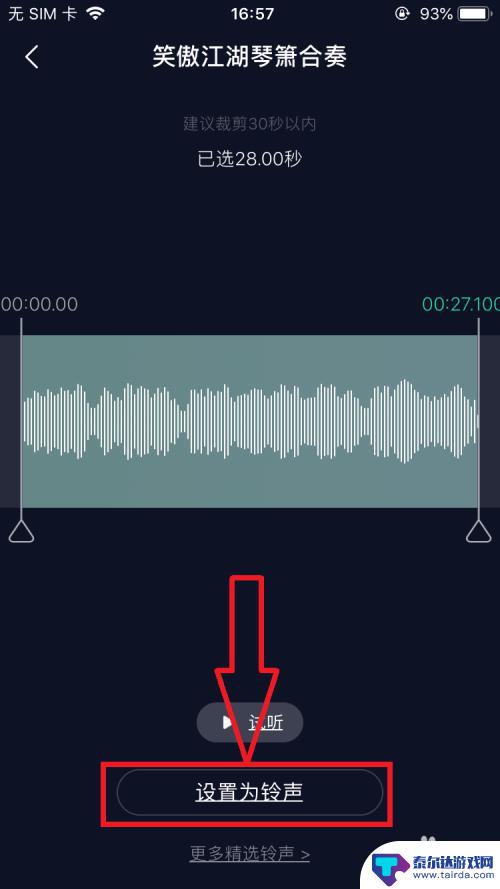
5.在屏幕弹出的菜单列表中,选择打开【拷贝到库乐队】菜单选项,如下图所示。
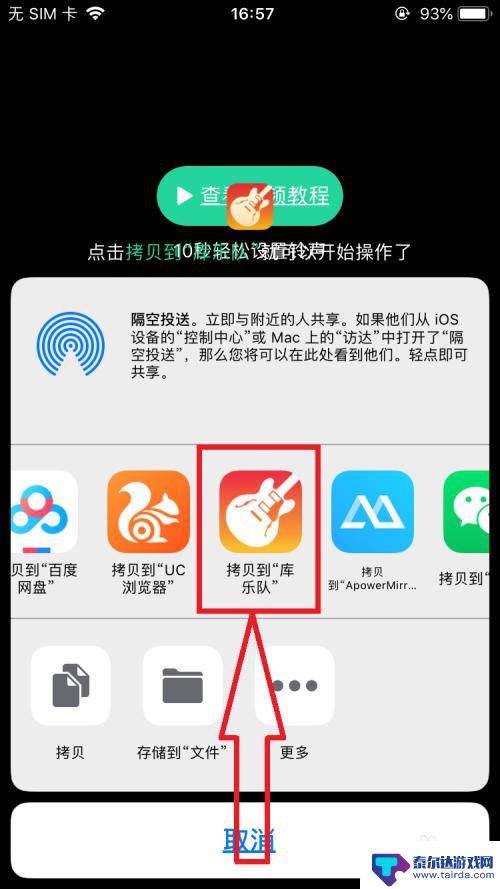
6.页面跳转到【库乐队】应用APP页面,点击该音乐。在弹出的菜单列表中选择【共享】,如下图所示。
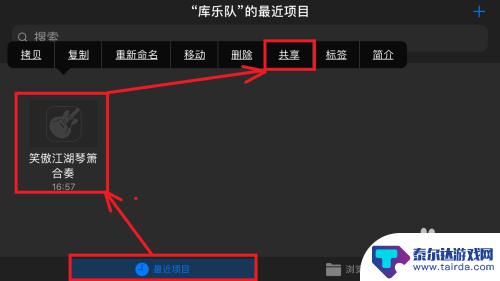
7.进入【共享乐曲】页面,选择打开【电话铃声】菜单选项,如下图所示。
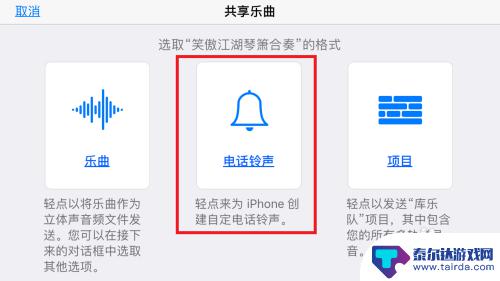
8.在【导出电话铃声】页面,编辑【电话铃声的名称】后。点击页面右上角【导出】按钮,成功导出电话铃声后,退出【库乐队】应用APP,如下图所示。
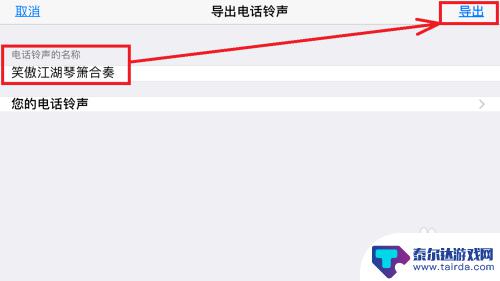
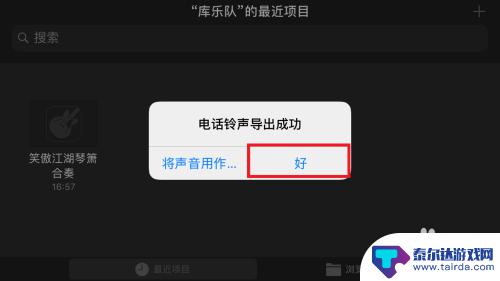
以上就是改变苹果手机语音铃声的全部内容,如果你也遇到了同样的情况,请参照这个方法来处理,希望对你有所帮助。















